NFC-Konnektivität ist in vielen vorhanden Xiaomi Terminals. Als Marke, die sich sehr an ein junges Publikum richtet, ist es von grundlegender Bedeutung, mit Ihrem Handy bezahlen zu können, obwohl wir wissen, dass der NFC für viel mehr nützlich ist. Es kann jedoch vorkommen, dass wir darauf stoßen unerwartete Probleme, die wir lösen müssen wenn wir die Funktion normal weiter nutzen wollen.

NFC-Fehler in unserem Xiaomi-Handy kann aus mehreren Faktoren abgeleitet werden, von externen Faktoren wie dem Fall, den wir haben, bis zur Konfiguration selbst. Wir werden die häufigsten überprüfen, um zu versuchen, dass alles wieder wie gewohnt funktioniert und weiterhin Zahlungen und andere Aufgaben zu erledigen sind.
Behebung von Xiaomi-Störungen mit NFC
Sind Sie sicher, dass Sie NFC haben?
Es kommt bei vielen Gelegenheiten vor, dass das, was als Problem erscheinen mag ist eigentlich ein Mangel an Hardware. Der NFC ist immer präsent, aber es gibt immer noch viele Xiaomi, die ohne diese Option gestartet werden. Der beste Weg, dies zu überprüfen, ist das Herunterladen einer App, die uns sicher sagt, ob unser Handy über NFC verfügt oder nicht. Wir können die Vorteile unseres Mobiltelefons auch auf der offiziellen Website überprüfen, einen Blick auf die Box werfen oder die Optionen nach „NFC“ durchsuchen.
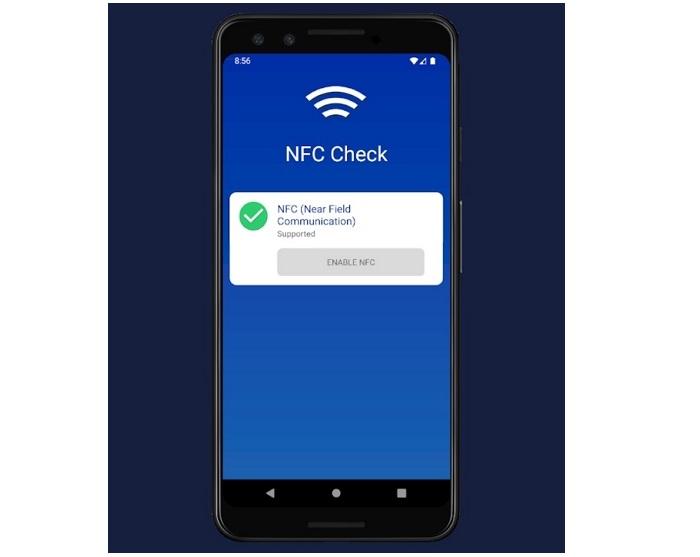
Aktivieren Sie "HCE Wallet"
HCE ist die Abkürzung für Host Card Emulation und die verantwortliche Technologie Anschließen unserer Kredit- oder Debitkarte mit den Bankservern. Diese Funktion ist standardmäßig nicht aktiviert, daher müssen wir sie aktivieren, bevor wir versuchen, eine Zahlung vorzunehmen. Dazu gehen wir zu Einstellungen / Mehr (W-Lan und Netzwerke) / Position des Sicherheitselements (NFC) / HCE Wallet verwenden. Dann wählen wir eine Standardzahlungsanwendung aus Einstellungen / Mehr (WiFi und Netzwerke) / Touch and Pay (NFC) / Standardzahlungsanwendung. Jetzt markieren wir die Anwendung, die wir standardmäßig zum Bezahlen verwenden, und zwar auf diese Weise Wir können problemlos Zahlungen leisten entweder über Google Pay oder die Wallet-Anwendung unserer Bank
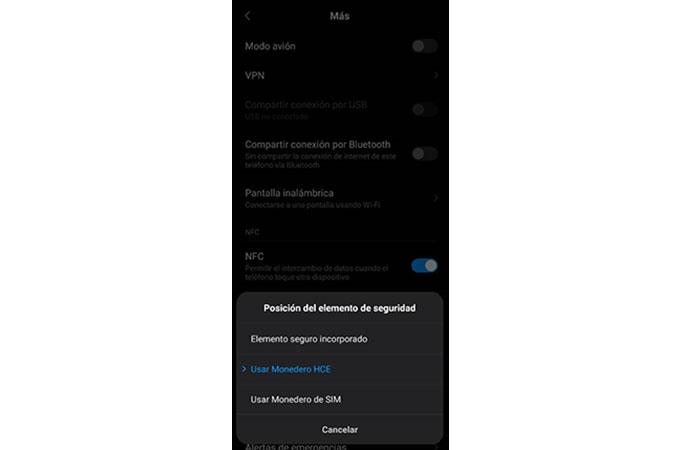
Seien Sie vorsichtig mit den Fällen oder Abdeckungen
NFC ist eine Nahkontakttechnologie, die dies erfordert Fast direkte Kontaktkommunikation zwischen unserem Handy und das Zahlungsterminal. Aus diesem Grund können viele Fälle oder Abdeckungen die NFC stören. Wir müssen diese Elemente entfernen und erneut testen, um festzustellen, ob das Problem behoben ist.
Deaktivieren Sie andere Verbindungen
Es ist möglich, dass sowohl Wi-Fi als auch Bluetooth aktiviert sind Wenn wir die NFC-Zahlung leisten, werden sie Dies kann sich auf die Übertragung der eingehenden NFC-Nachricht an die Zahlungsanwendung auswirken, wodurch der Empfang der eingehenden Nachricht unmöglich wird. Es wird daher empfohlen, sowohl Wi-Fi als auch Bluetooth auszuschalten und es erneut zu versuchen.
Berechtigungen erteilen
Bei vielen Gelegenheiten ist die Sicherheit unseres Mobiltelefons, das in gutem Glauben handelt, kann die NFC-Konnektivität beeinträchtigen für unsere Zwecke richtig arbeiten. In diesem Fall müssen wir die Berechtigungen überprüfen, um sicherzustellen, dass dies nicht das Problem ist. Dazu gehen wir zur Sicherheits-App und gehen zu Berechtigungen / Automatischer Start. Sobald wir drinnen sind, erteilen wir die Erlaubnis für den Zahlungsantrag unserer Bank. Dann gehen wir zur Sicherheits-App und geben Berechtigungen / Andere Berechtigungen ein. Wenn wir drinnen sind, müssen wir überprüfen, ob die App unserer Bank die NFC-Berechtigung hat, und im Hintergrund starten.
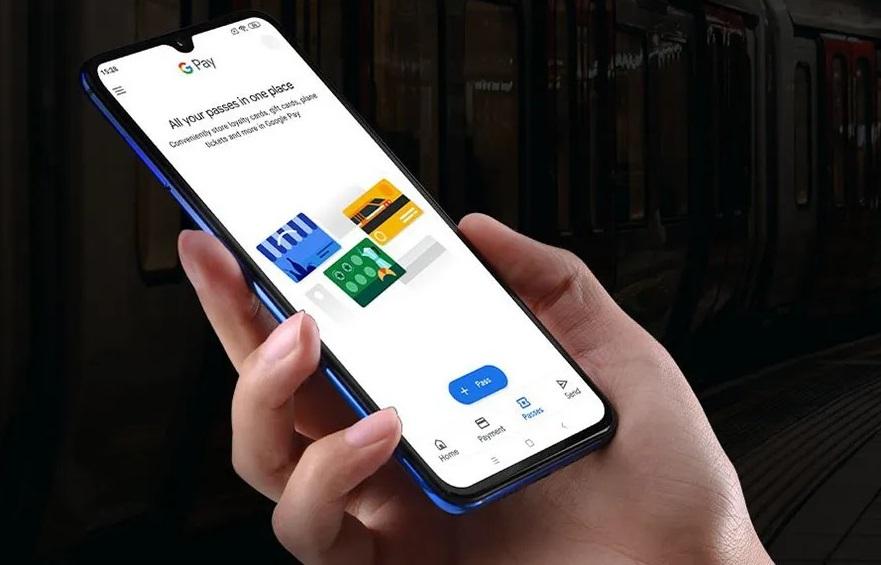
Positionieren Sie das Handy gut
Um Zahlungen korrekt ausführen zu können, muss der NFC-Chip von Unser Xiaomi muss auf das Zahlungsterminal ausgerichtet sein . Dieser Chip befindet sich auf der Rückseite des Mobiltelefons (gegenüber dem oberen Rand). Wenn der Sensor nicht reagiert oder die Empfindlichkeit verloren hat, müssen Sie die Position oder den Schiebeabstand der Karte anpassen und es erneut versuchen. Beachten Sie, dass der empfohlene Abstand zwischen 1 und 2 Zentimetern liegt.
